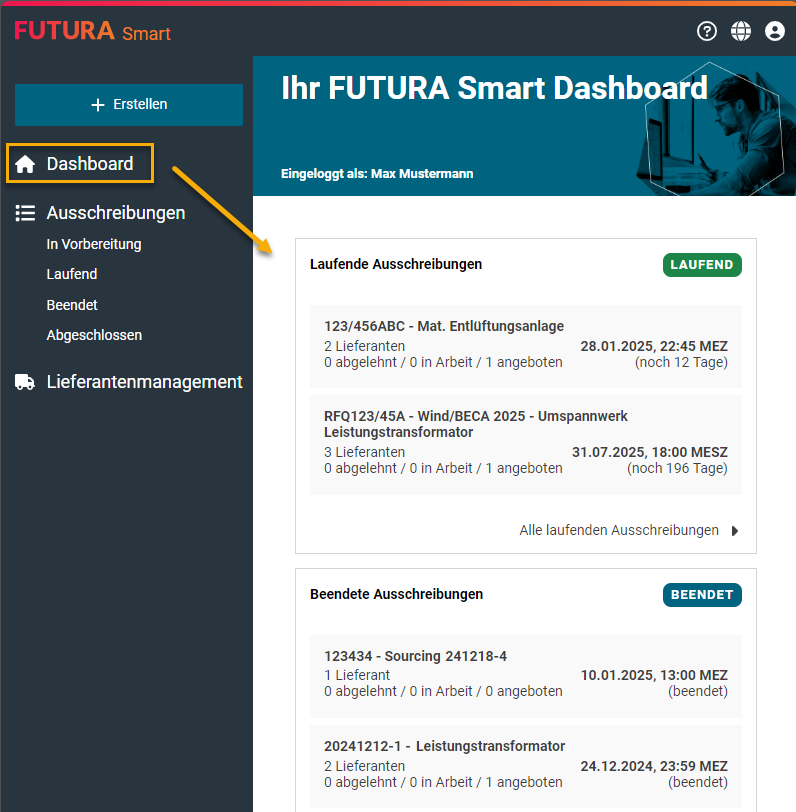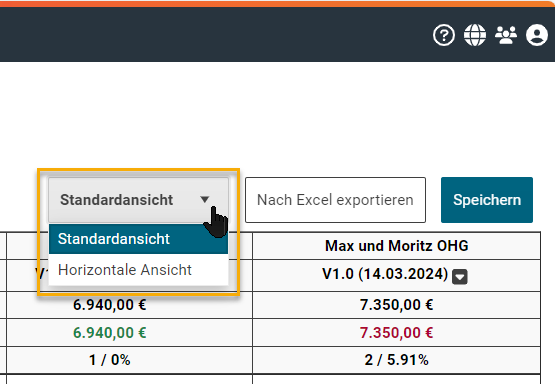Preisspiegel nach Excel exportieren
Erzeugte Preisspiegel aus FUTURA Smart, können Sie nach Excel exportieren. Es wird Ihnen hierfür eine Excel-Datei für den Download bereitgestellt. Darin enthalten sind alle Informationen und Angebote, die Sie für den Preisspiegel in FUTURA Smart ausgewählt haben.
Der Preisspiegel steht Ihnen immer erst nach der Angebotsöffnung zur Verfügung. Wie die Angebote in FUTURA Smart geöffnet werden und welche Bedingungen damit geknüpft sind, erfahren Sie hier: Angebote öffnen
Wie die Auswertung von Angeboten und Generierung eines Preisspiegels erfolgt, erfahren Sie hier:
Ausschreibung auswählen
Rufen Sie Ihre gewünschte Ausschreibung über die verfügbaren Listen im linken Menübereich auf (Ausschreibungen mit dem Status “In Vorbereitung” wurden noch nicht gestartet und enthalten ergo noch keine Angebote).
Ausschreibungen (Gesamtliste)
Beendet
Laufend
Abgeschlossen
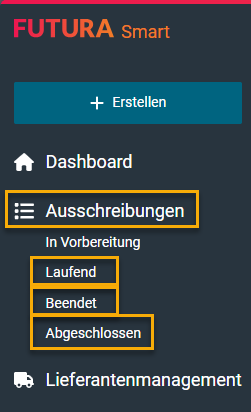
Listen der Ausschreibungen
Wenn Sie sich für die Gesamtliste der Ausschreibungen entscheiden, werden Ihnen darin alle Ausschreibungen mit allen möglichen Status angezeigt. Suchen Sie Ihren gewünschten Vorgang, indem Sie im Feld “Suche” nach der Ausschreibungsnummer oder der Bezeichnung filtern. In der Spalte “Lieferanten” können Sie erkennen, ob Angebote vorliegen. Öffnen Sie den Vorgang mit einem Mausklick darauf oder über den Ordner-Button auf der rechten Seite.
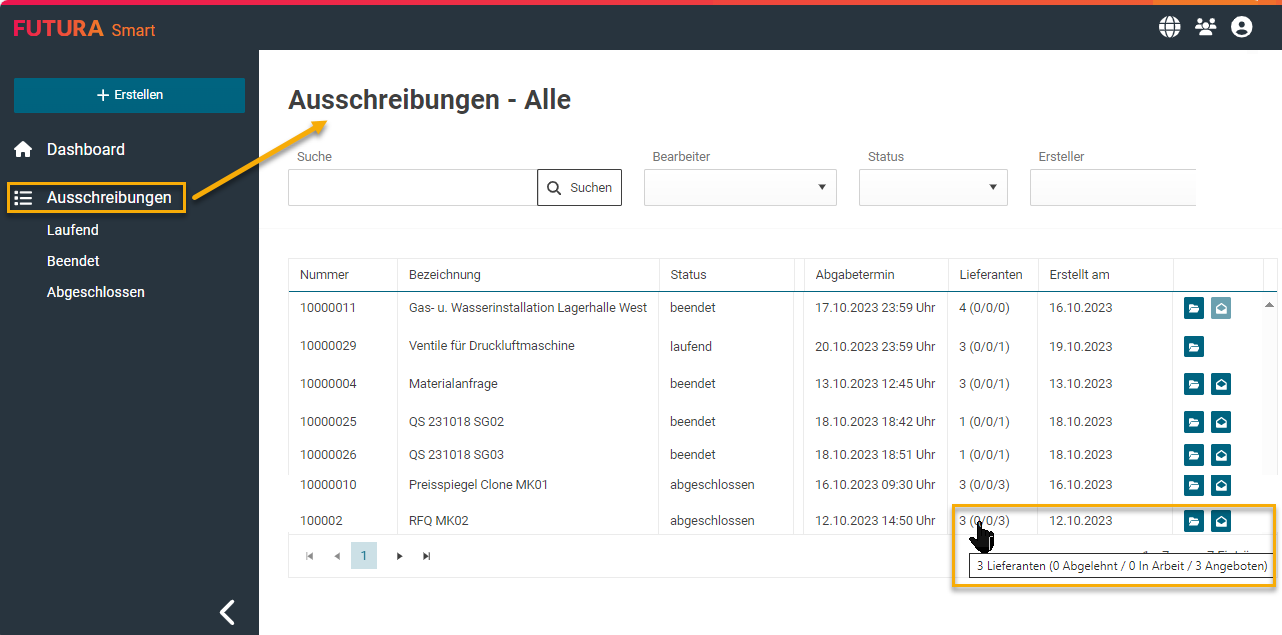
Die Ausschreibung wird Ihnen daraufhin angezeigt. Im Tab “Angebote” werden Ihnen alle verfügbaren Angebote aufgelistet. Selektieren Sie mit den Häkchen auf der linken Seite die Angebote, die Sie in den Preisspiegel überführen möchten.
Der Excel-Report des Preisspiegels berücksichtigt einzelne Angebote, Angebote mehrerer Lieferanten im Vergleich untereinander und Kopien von Angeboten, die Sie online im Preisspiegel zwecks Überarbeitung angelegt haben.
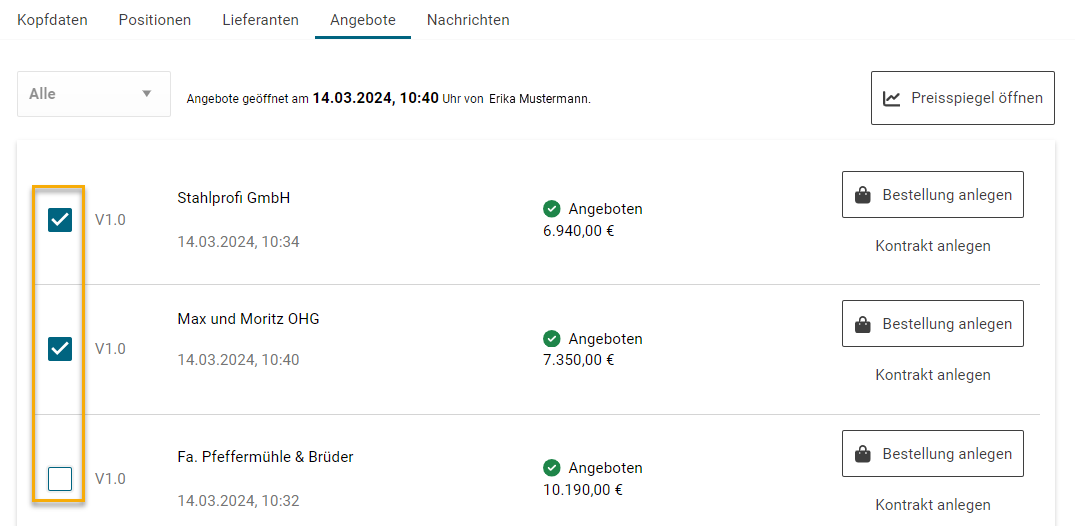
Angebote für den Preisspiegel auswählen
Klicken Sie dann auf der rechten Seite auf den Button "Preisspiegel öffnen":

Öffnen des Preisspiegels

Anschließend klicken Sie oberhalb der Angebote auf den Button “Preisspiegel öffnen”:
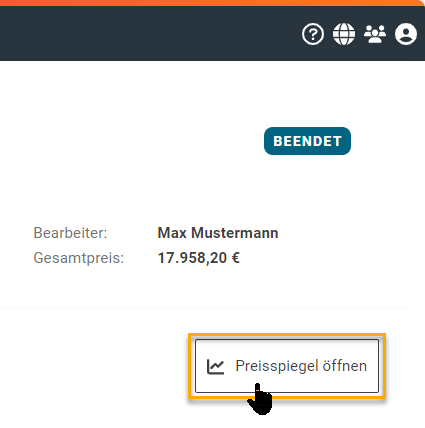
Daraufhin wird Ihnen der Preisspiegel mit den ausgewählten Angebotspreisen angezeigt. Auf der linken Seite des Preisspiegels wird Ihnen die Positionsliste wie ausgeschrieben angezeigt. Auf der rechten Seite werden Ihnen die Angebote der Lieferanten im direkten Vergleich und nach Bestpreis aufsteigend von links nach rechts angezeigt:
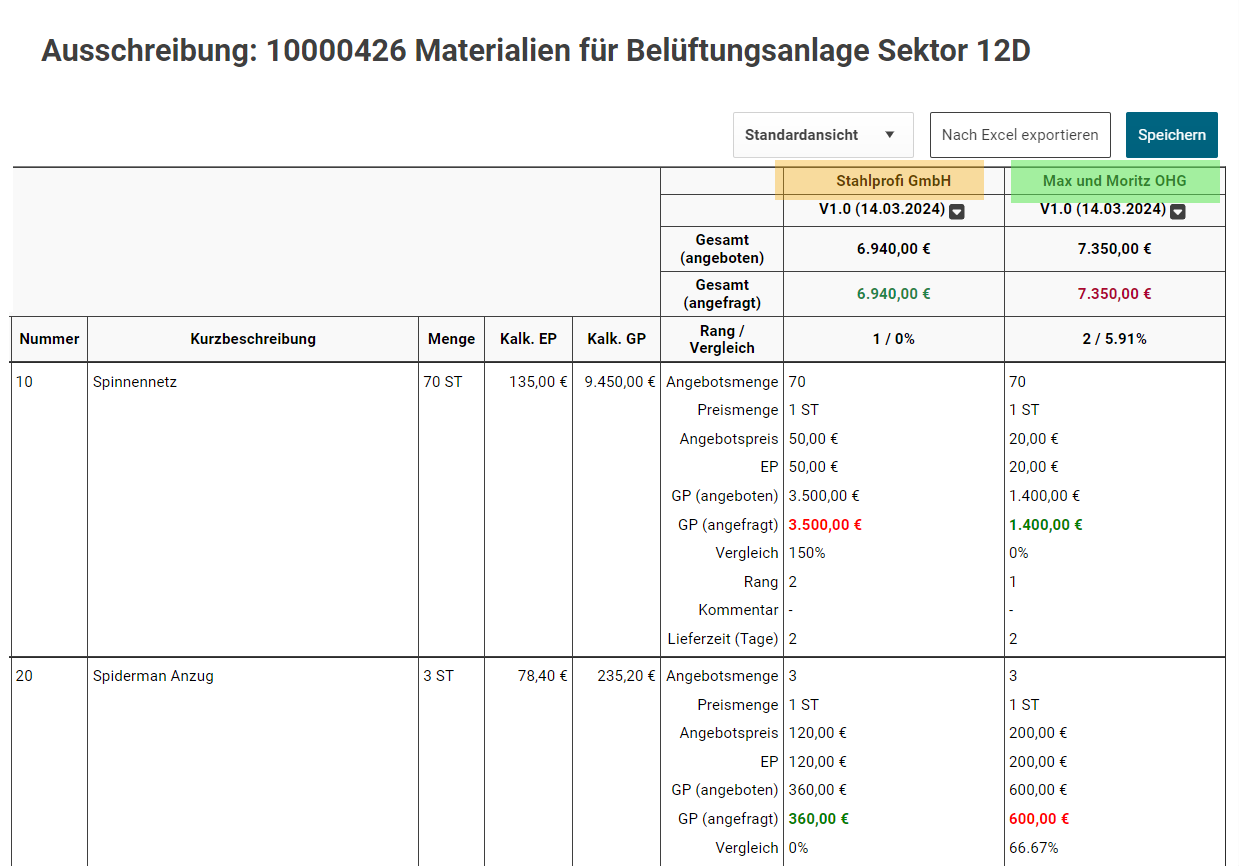
Klicken Sie anschließend auf den Button "Nach Excel exportieren".

Button zum Exportieren des Preisspiegels nach Excel
Beispiel eines Excel-Reports mit der Standardansicht:
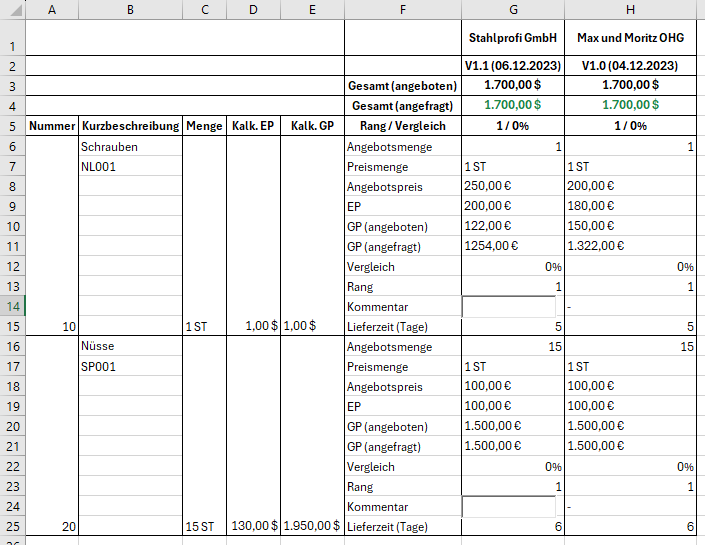
Excel-Report in Excel